Hh.exe er knyttet til Microsoft HTML-hjelpesystemet
- Hh.exe er kjernekomponenten i Microsoft HTML Help Viewer.
- Den lar deg få tilgang til kontekstavhengig hjelp fra ulike applikasjoner og programmer.

XINSTALLER VED Å KLIKKE LAST NED FILEN
- Last ned Fortect og installer det på din PC.
- Start verktøyets skanneprosess for å se etter korrupte filer som er kilden til problemet ditt.
- Høyreklikk på Start reparasjon slik at verktøyet kan starte fikseringsalgoritmen.
- Fortect er lastet ned av 0 lesere denne måneden.
Hvis du har kommet over en fil som heter hh.exe på datamaskinen din og lurer på hva den gjør, kan denne guiden hjelpe!
Vi vil snakke om denne kjørbare filen, dens formål og om det er trygt å fjerne fra datamaskinen din, sammen med trinn for å fjerne den om nødvendig.
Hva er hh.exe?
Hh.exe er en legitim kjørbar fil assosiert med Microsoft HTML-hjelpesystemet. Det er primært ansvarlig for å starte og administrere HTML-hjelpefiler (.chm) på Windows-operativsystemer.
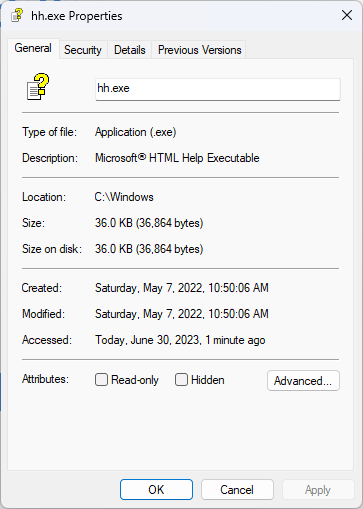
HTML-hjelpesystemet er en plattform som brukes til å lage og vise interaktiv hjelpedokumentasjon, veiledninger og brukerveiledninger.
Selv om det er en viktig systemfil for å kjøre HTML-hjelpefiler, er det ikke uvanlig at skadelig programvare eller ondsinnede programmer skjuler seg med lignende filnavn.
Hvis denne filen ikke er plassert i C:\Windows, det kan være ondsinnet. Så for å bli kvitt det, anbefales det å kjøre en dyp skanning ved hjelp av en anerkjente antivirus- eller antimalwareverktøy.
Bør du fjerne hh.exe?
Alle ikke-systemprosesser, inkludert hh.exe, kan stoppes da de ikke er viktige for den normale funksjonen til operativsystemet.
Det anbefales imidlertid ikke å endre eller slette en Windows-fil hvis du ikke vet alt om den. For å unngå filkorrupsjon og andre ytelsesproblemer, må du sørge for at systemet er oppdatert med de siste oppdateringspakkene og sikkerhetsoppdateringene.
Hvis hh.exe er lovlig, anses den som ufarlig. Derfor trenger du ikke å slette eller deaktivere den. Hvis du opplever problemer relatert til HTML-hjelpesystemet eller støter på unormal oppførsel med hh.exe, kan du fjerne det fra datamaskinen. For å gjøre det, gå til neste seksjon.
Hvordan kan jeg fjerne hh.exe?
Før du fjerner hh.exe-prosessen, er det viktig å vurdere følgende forutsetninger:
- Sørg for at Windows er oppdatert.
- Bekreft at du har logget på med administratorkontoen din.
- Lage en sikkerhetskopiering av datamaskinen.
Når du er ferdig med disse kontrollene, går du til trinnene for å fjerne prosessen. Du må følge trinnene nevnt i samme rekkefølge for å fullføre det.
1. Stopp prosessen
- trykk Ctrl + Skifte + Esc å åpne Oppgavebehandlingr app.
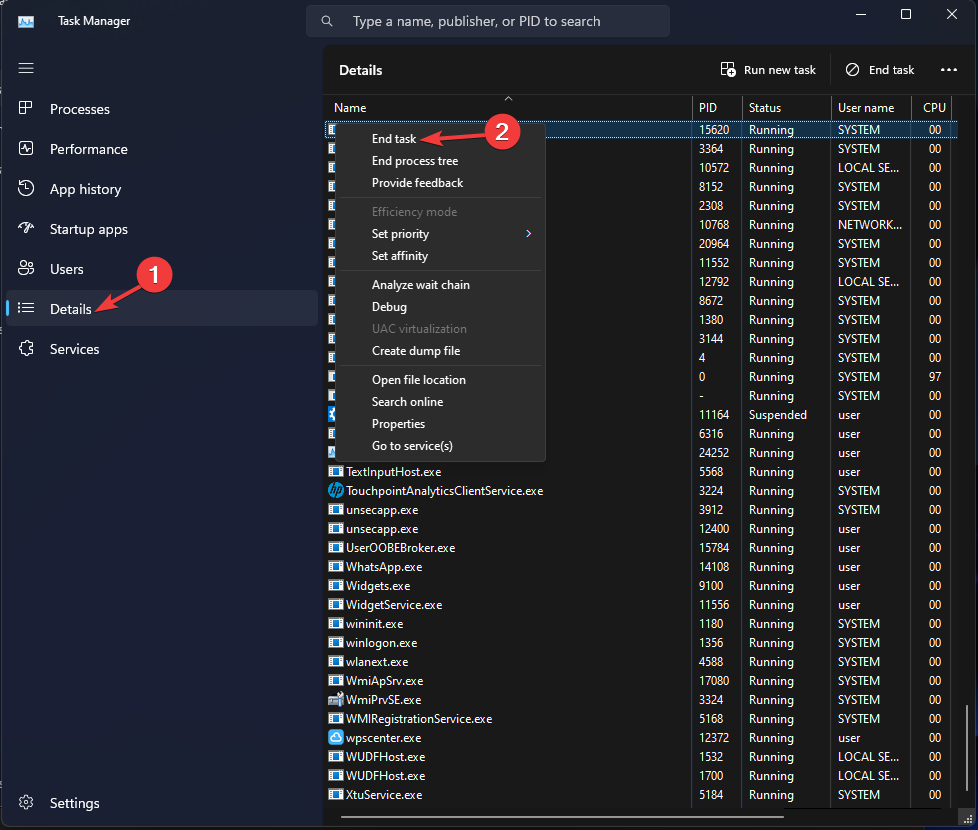
- Gå til Detaljer fanen og høyreklikk på hh.exe, velg deretter Avslutt oppgaven.
- Runtime Error 8020: Feil ved lesing av Comm Device [Fix]
- Hva er Utweb.exe og hvordan fikser jeg systemfeilene?
- Hva er Main.exe og hvordan fikser jeg feilene?
- Hva er Install.res.1028.dll og bør du slette det?
- Rockstar Launcher fungerer ikke? 8 måter å fikse det raskt på
2. Slett filen hh.exe
- trykk Windows + E å åpne Filutforsker vindu.
- Naviger til denne banen:
C:\Windows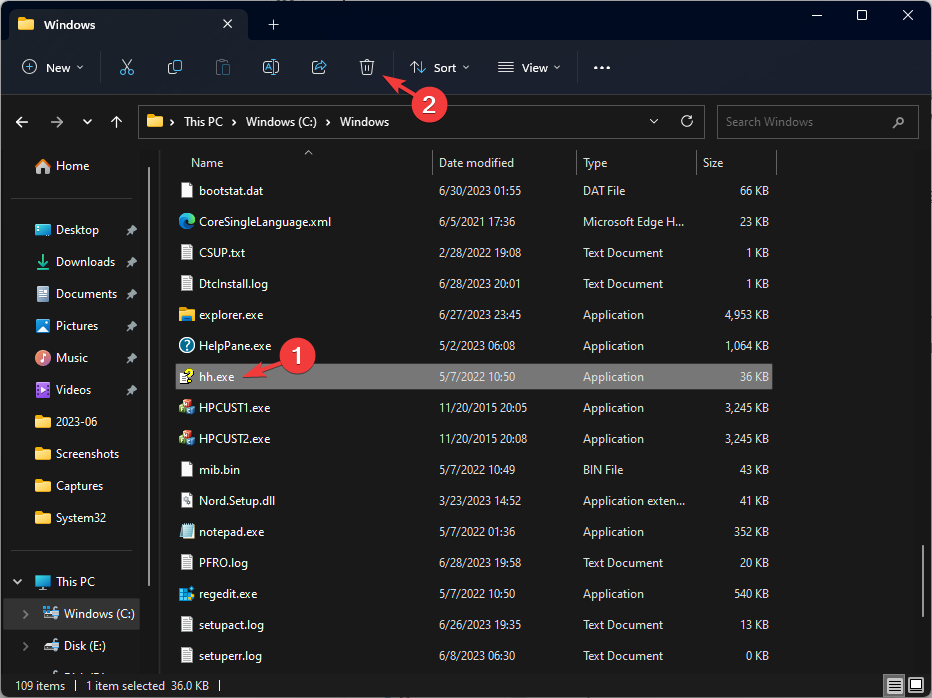
- Velg hh.exe og klikk på Slett knappen for å fjerne den.
Hvis du har problemer med å fjerne filen, kan du gå inn i sikker modus og prøv igjen.
Så dette er trinnene du kan følge for å fjerne hh.exe-filen. Hvis du har spørsmål eller forslag, kan du gjerne nevne dem i kommentarfeltet nedenfor.
Opplever du fortsatt problemer?
SPONSERT
Hvis forslagene ovenfor ikke har løst problemet, kan datamaskinen oppleve mer alvorlige Windows-problemer. Vi foreslår at du velger en alt-i-ett-løsning som Fortect for å løse problemer effektivt. Etter installasjonen klikker du bare på Vis og fiks og trykk deretter på Start reparasjon.


